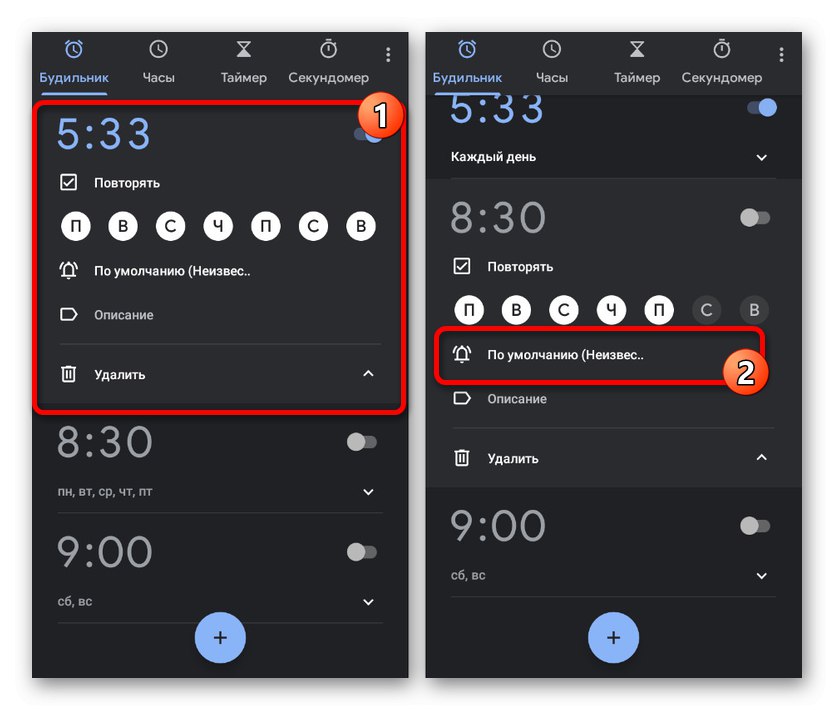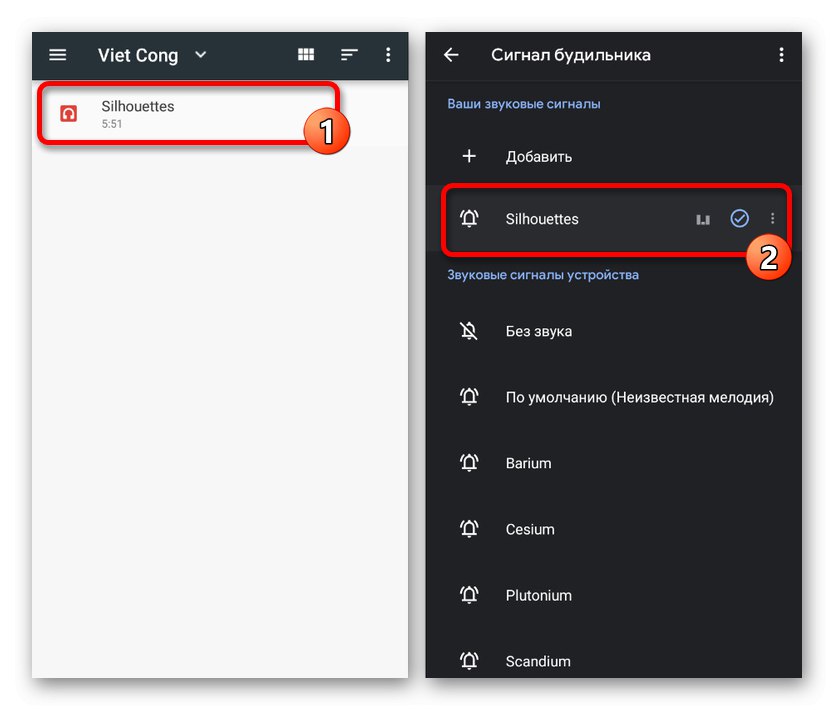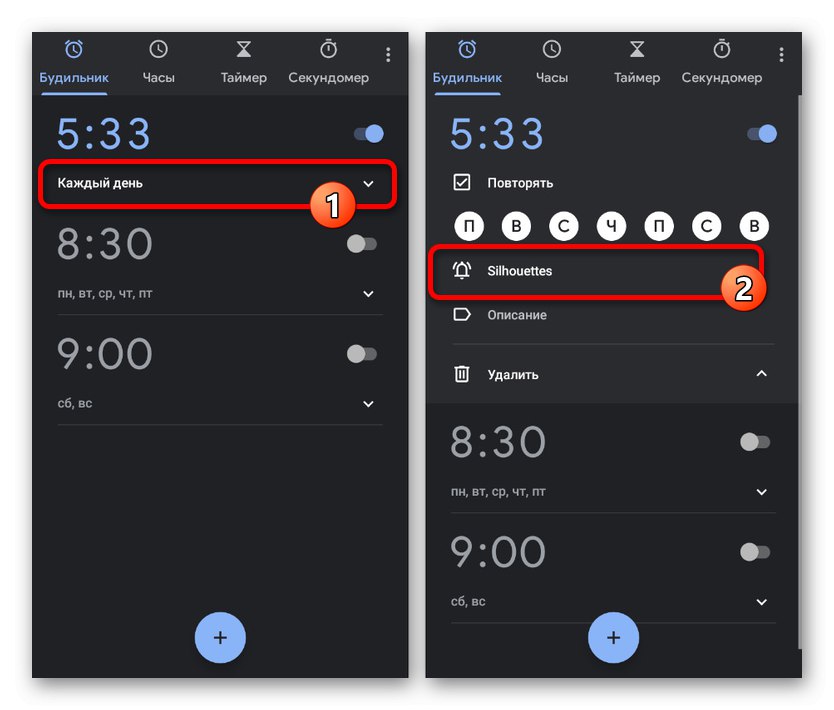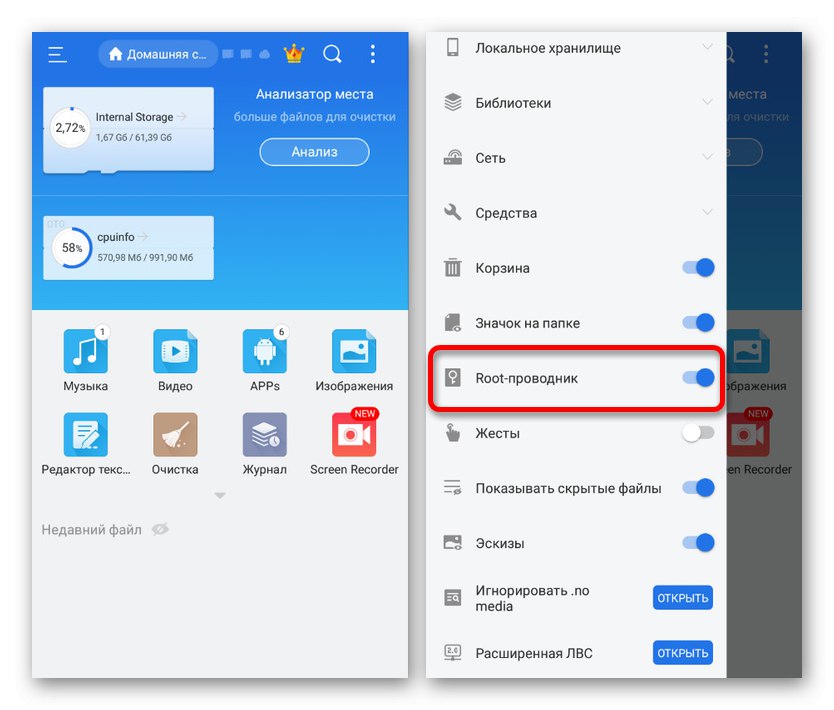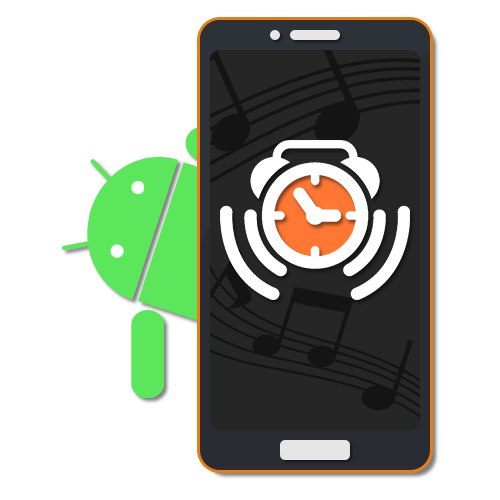
За већину корисника модерних Андроид уређаја паметни телефон делује не само као средство за приступ Интернету и комуникацију са пријатељима, већ и као будилник. Ова функција има пуно унутрашњих подешавања која вам омогућавају да промените време позива, омогућите аутоматско понављање, лагано буђење и, наравно, одаберете мелодију из локалне библиотеке. Током данашњег упутства, рећи ћемо вам о процесу подешавања стандардних мелодија и сопствене музике на будилник помоћу неколико метода одједном.
Постављање мелодије звона аларма
Да бисте мелодију звона поставили за аларм, тренутно постоји неколико метода које су сведене и на стандардне системске алате и на програме независних произвођача. Покушаћемо да обратимо пажњу на оба случаја, али са највећим нагласком на уграђеним функцијама. Поред тога, предлажемо да се детаљније упознате са апликацијама будилника у засебном прегледу на следећем линку и, ако је потребно, користите као алтернативу, јер програми у основи имају слична подешавања.
Прочитајте такође: Апликације будилника за Андроид
1. метод: Спавајте као Андроид
Због подршке за већину верзија Андроида, компатибилности са паметним сатовима и присуства многих других функција за управљање алармима и разним тајмерима, ова апликација је једна од најпопуларнијих ове врсте. Штавише, овде, као и у "Сати" од Гоогле-а, можете поставити прилагођене песме као сигнал за буђење.
- Након преузимања и покретања, користите икону зупчаника у горњем десном углу почетног екрана. У отвореним параметрима изаберите "Будилник".
- Сада додирните линију Мелодија звона (подразумевано) и изаберите унос. За разлику од већине аналога и стандардних "Сати" постоји много стилизованих опција које су овде првобитно представљене.
![Идите на избор мелодије звона аларма у Слееп ас Андроид]()
Помоћу блока можете одабрати прилагођене аудио датотеке "Ваша музика" на дну странице. Све песме пронађене на уређају налазе се овде, било да су то стандардни сигнали или пуни МП3 из локалне библиотеке.
- Да бисте изабрали одређену музику, додирните икону директоријума у горњем десном углу екрана и пронађите песму кроз менаџер датотека.
- Након тога, звук ће бити додат на листу "Мелодија" и може се одабрати. Кликните на дугме "У РЕДУ" на дну странице да бисте затворили подешавања.
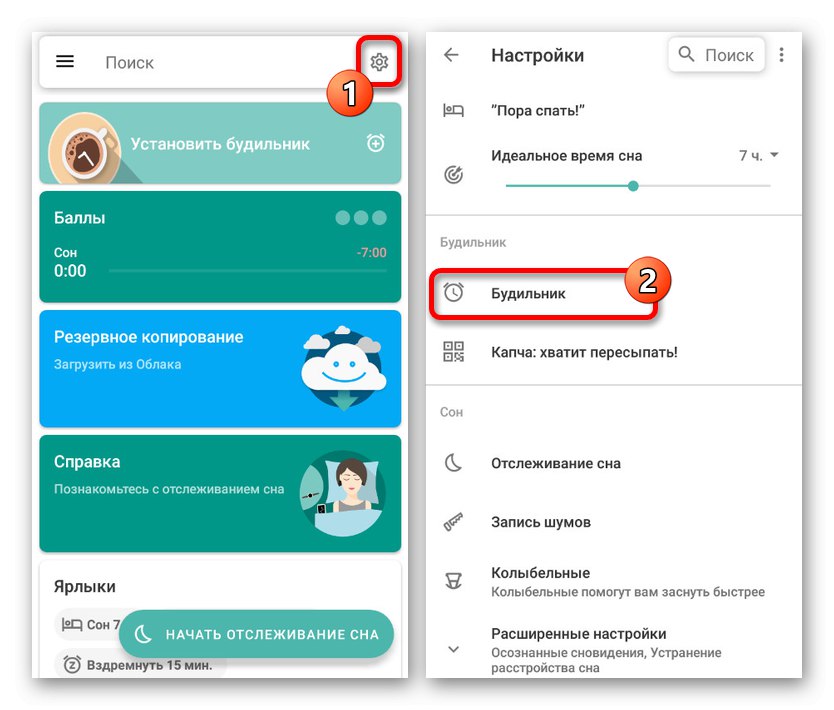
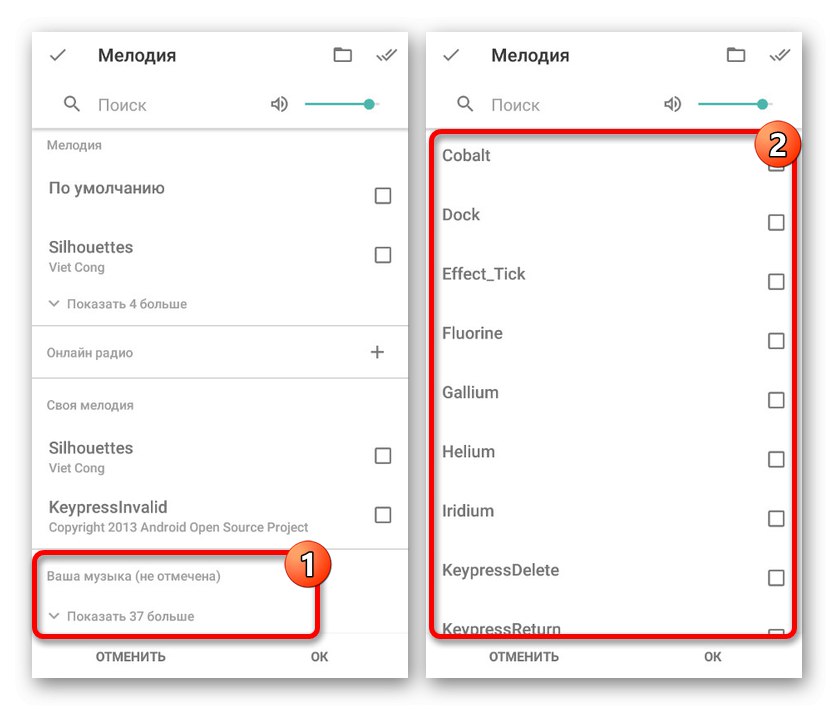
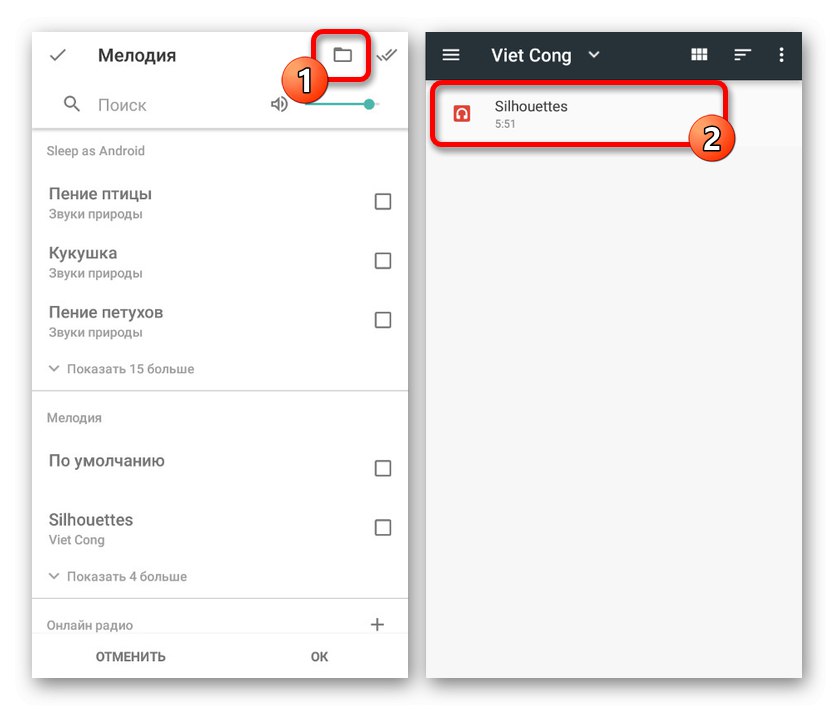
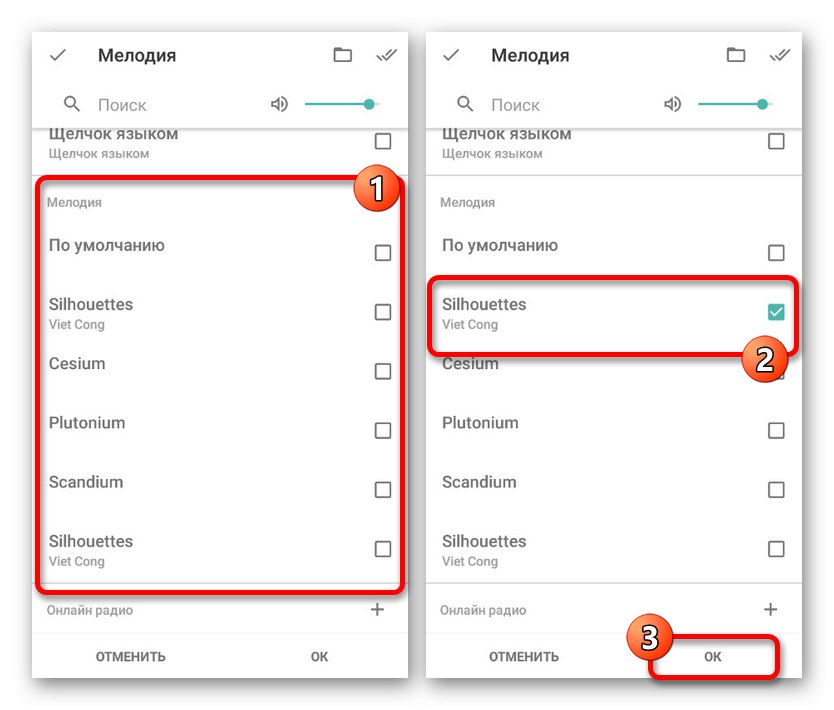
Одвојени аларми
- Осим свих одбројавања одједном, можете одабрати музику за појединачне опције. Да бисте то урадили, на почетној страници кликните „Подеси аларм“ и изаберите ставку коју желите.
- Да се промени у блоку "Мелодија" тапните на истоимени предмет и одаберите песму по аналогији са горњим упутствима. Главна разлика у овом случају своди се на могућност укључивања режима тишине.
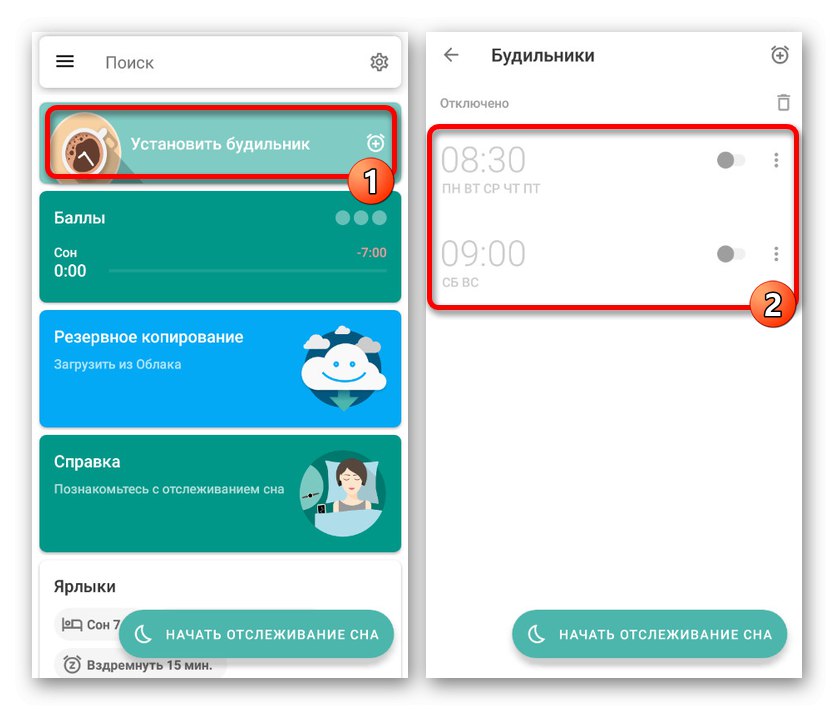
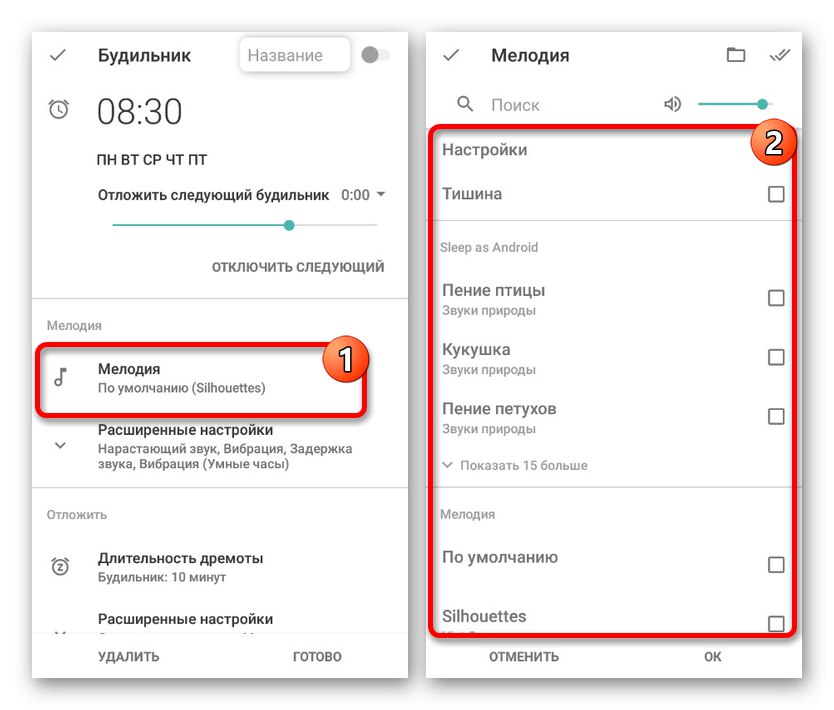
Као што видите, апликацијом је прилично једноставно управљати и омогућава вам да промените сигнал у неколико корака. Ефикасност софтвера је такође наглашена високом оценом на званичној страници у Плаи Сторе-у и многим позитивним критикама.
Метод 2: Стандардни „сат“
апликација "Сат"по правилу се подразумевано инсталира на паметне телефоне са петом и вишом верзијом Андроид оперативног система и делује као главни алат за рад са различитим тајмерима. Уз његову помоћ можете детаљно управљати будилником, јасно планирајући време аларма. Као и код другог сличног софтвера, постоје могућности за промену музике из стандардне библиотеке или прилагођених медијских датотека.
Преузмите Сат са Гоогле Плаи продавнице
- Прво, отвори "Сат"користећи одговарајућу икону у менију апликације. Ако их из неког разлога подразумевано одсуствују на телефону, можете да их преузмете са званичне странице у Плаи продавници.
- Након покретања са траке на врху екрана, идите на картицу "Будилник" и овде користите дугме са пиктограмом «+»... Ово ће отворити прозор са основним подешавањима будућег тајмера за буђење.
- Подешавањем жељеног времена и притиском на дугме "У РЕДУ", видећете то на страници са "Будилници" појавиће се нови унос. Сада, да бисте прешли на детаљније параметре, додирните икону стрелице испод сата и одаберите сва потребна подешавања.
- Овде треба кликнути на линију са потписом "Уобичајено" поред иконе звона. Исто се односи на све стандардне опције.
![Идите на промену мелодије звона аларма у Ватцх на Андроиду]()
У следећем кораку биће представљена скромна библиотека стандардних сигнала, од којих се сваки може одабрати и преслушати додиром одговарајуће линије. Осим тога, "Сат" раде заједно са Гоогле Плаи музиком, што олакшава додавање аудио снимака.
- Да бисте додали прилагођену музику, додирните дугме Додати у блоку "Ваши звуци" и помоћу менаџера датотека пронађите жељени унос у меморији паметног телефона. Најбоље је претходно аудио конвертовати у МП3 компатибилан формат, јер апликација препознаје само нека проширења.
- Да бисте изабрали музику, само додирните линију, након чега ће се појавити на страници "Будилник" у блоку "Ваши звуци" и биће аутоматски изабрани. Подешавање можете довршити једноставним коришћењем стрелице "Назад" у заглављу странице.
![Бирање сопствене музике за будилник на Андроиду]()
Када поново погледате подешавања за одређену опцију, песма у линији мелодије ће се променити у претходно изабрану музику. Овим је поступак промене завршен.
![Успешно промените мелодију звона аларма у Ватцху на Андроиду]()
Нажалост, преко глобалног „Подешавања“ апликације, можете променити само основне параметре, док промена стандардне мелодије за све аларме неће одмах функционисати.
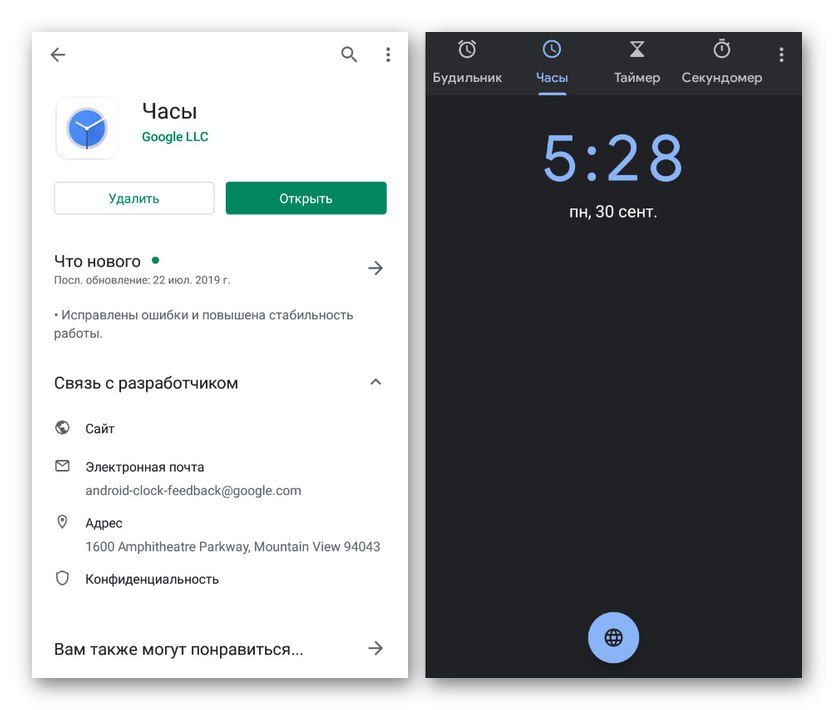
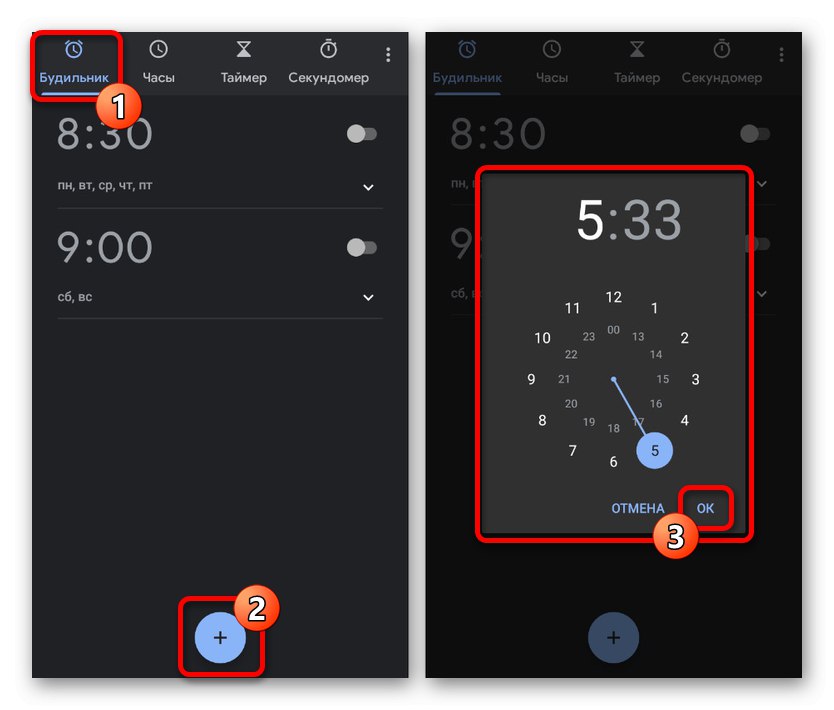
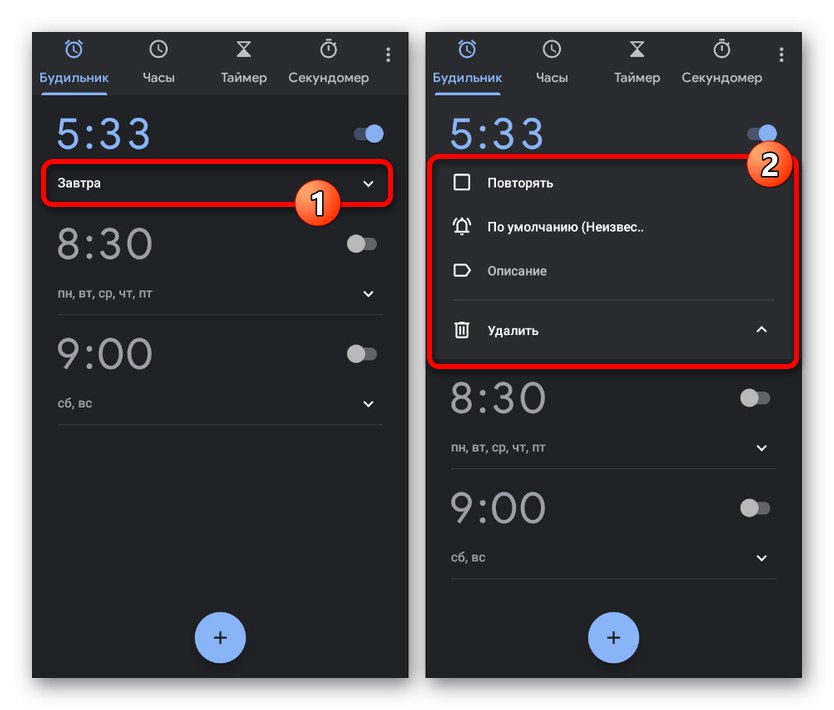
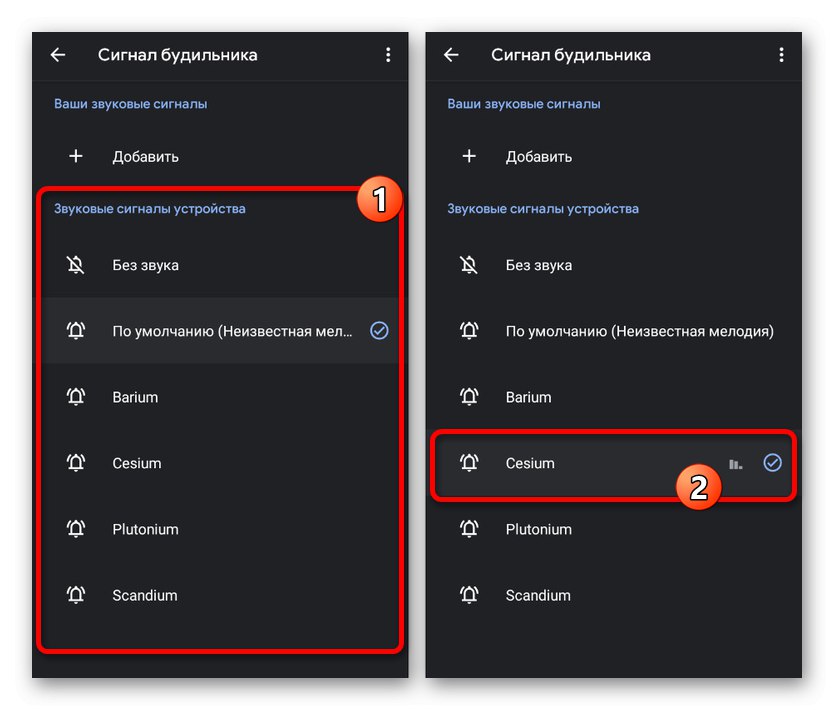
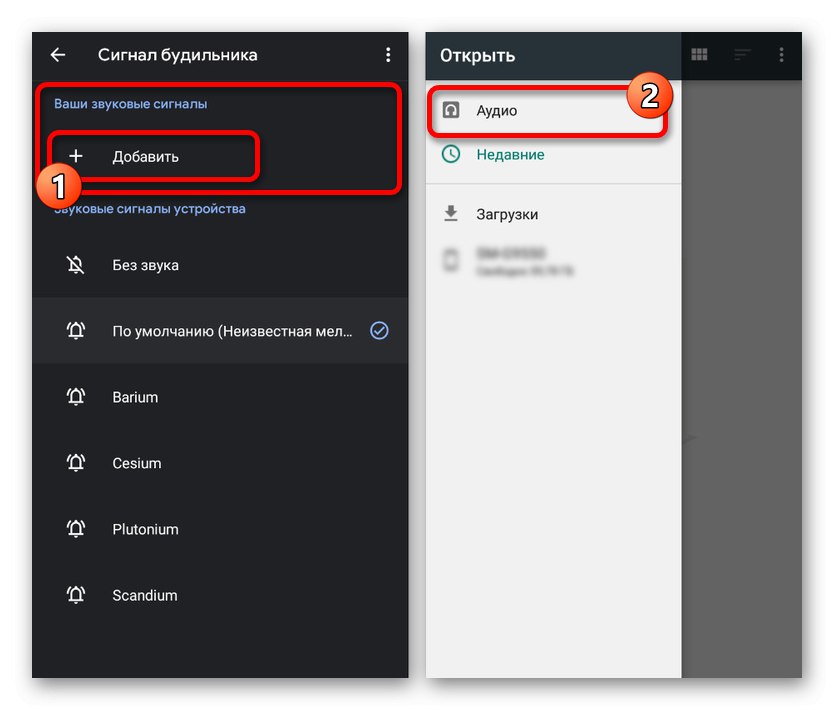
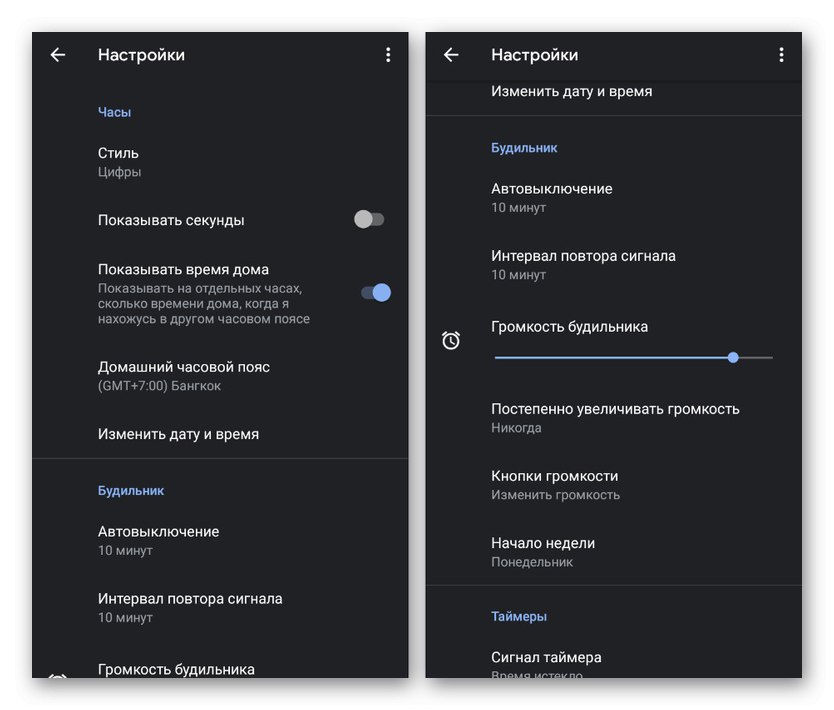
Међу предностима програма посебно је уочљива стабилност у раду на свим подржаним уређајима, без обзира на произвођача, гарантујући јасно покретање сигнала у подешено време. Поред тога, апликација се синхронизује са другим Гооглеовим услугама попут Асистента и може се користити као алат за прилагођавање паметних сатова Веар ОС.
3. метод: Подешавања телефона
На већини савремених Андроид уређаја, систем „Подешавања“ постоје и опције за промену мелодије аларма. Размотрићемо само једну верзију оперативног система седме верзије, али треба да узмете у обзир да на различитим телефонима ставке могу или одсуствовати или бити на другој локацији.
- Поставите класичну апликацију „Подешавања“ и у блоку „Уређај“ Одаберите ставку "Звук"... Овде, пак, морате кликнути на линију Подразумевани тон аларма.
- У блоку са апликацијама за овај параметар одаберите било који менаџер датотека и пронађите жељену датотеку у меморији телефона. Да бисте изабрали, додирните линију са називом песме.
- Ако желите да изаберете неку од стандардних мелодија, отворите опције помоћу "Мултимедијалне складишта" и у прозору који се појави одлучите се за опцију. Андроид библиотека је прилично скромна у погледу разноликости, па је боље додати прилагођени звук.
- Након успешне промене, име изабране музике биће приказано испод црте "Будилник"... Сада „Подешавања“ можете затворити и проверити функционалност постављањем пробног аларма.
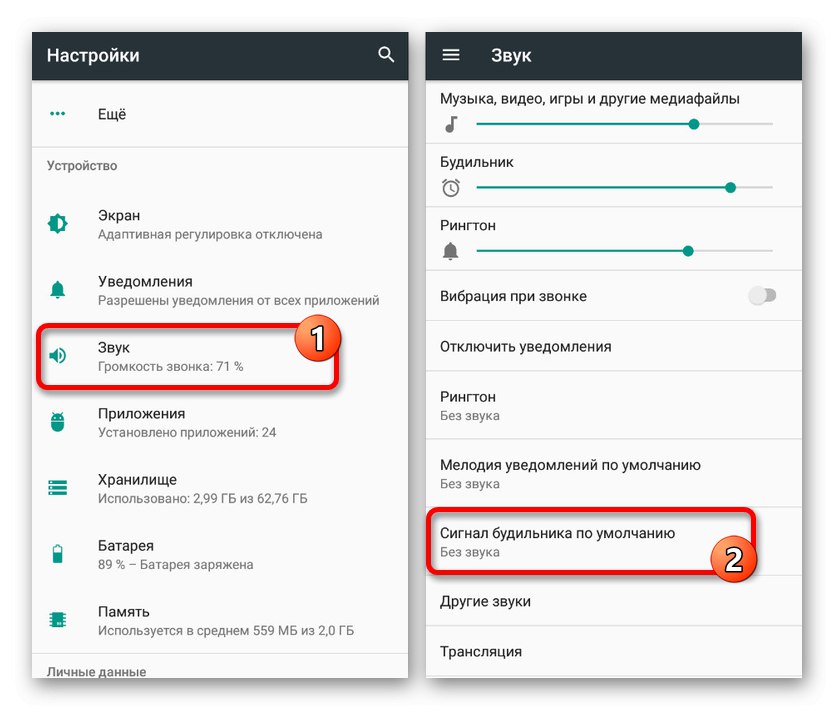
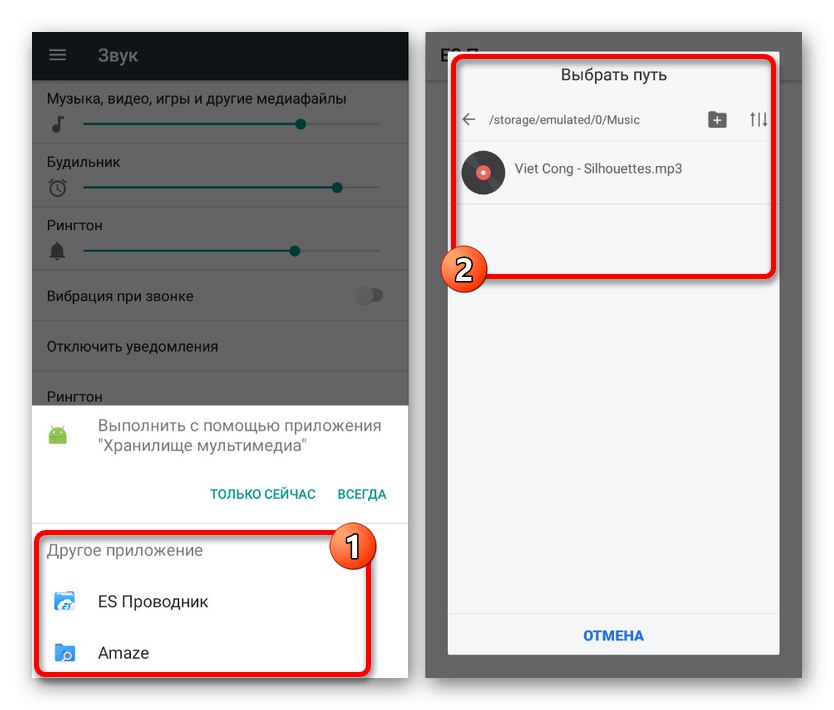
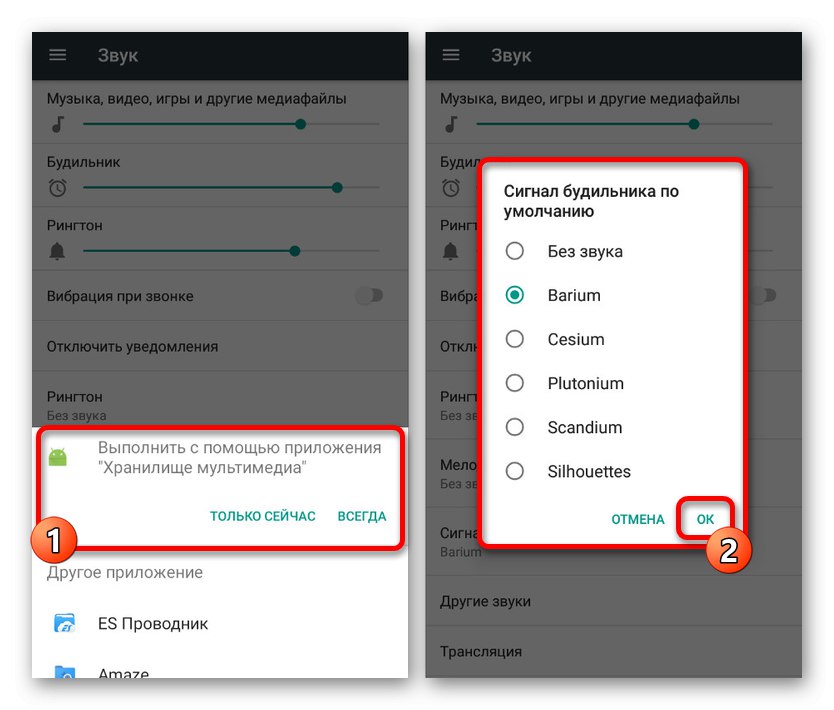
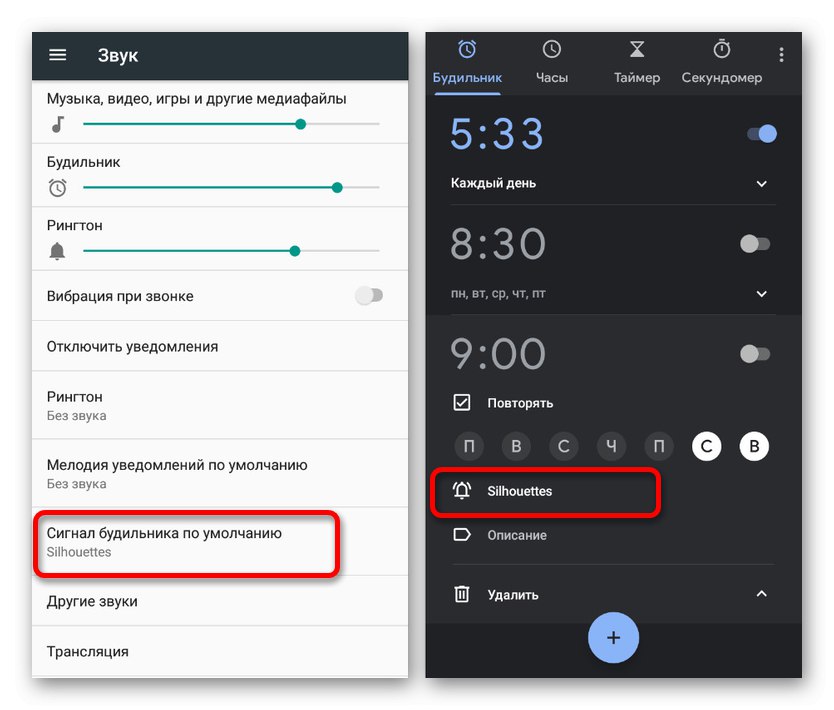
Овај приступ вам омогућава да музику подесите на аларм у минималном броју корака, користећи познати програм за рад са датотекама. Поред тога, ако на овај начин промените музику, апликација "Сат" и други аналоги при избору мелодије "Уобичајено" користиће опцију коју изаберете, и на тај начин значајно помоћи у глобалној промени.
Прочитајте такође: Коришћење тихог режима на Андроиду
4. метод: Промените мелодију
Овај метод у оквиру овог чланка само је додатак претходним методама и, можда, помоћни алат за неке независне апликације. Састоји се у замени стандардних мелодија аларма жељеном музиком у системској фасцикли оперативног система. Ово ће омогућити употребу прилагођених композиција путем „Подешавања“где не постоји могућност избора медија путем менаџера датотека.
- Пре свега, проучите чланак о додавању роот права на телефон и након тога инсталирајте апликацију са могућношћу обраде системских датотека. Препоручена опција је ЕС Екплорер са омогућеном функцијом "Роот Екплорер".
![Омогућавање Роот Екплорер-а у ЕС Филе Екплорер-у на Андроид-у]()
Детаљније: Како искоренити Андроид
- Проширите блок кроз главни мени "Локално складиште" и идите на место где се чува песма аларма коју желите. Песма може бити у било ком формату, али најбоље је МП3 или ОГГ.
- Додирните и задржите аудио снимак док се на екрану не појави подмени. Затим притисните дугме "Копирај" или "Да сече".
- У овом режиму, кроз мени апликације, идите на одељак „Уређај“ и изаберите фасциклу "Систем"... Затим идите на следећу путању:
/ систем / медији / аудио / аларми.
Напомена: Можете да копирате фасциклу са стандардним звуковима аларма на друго место да бисте по потреби могли да вратите резервну копију.
- Док је у директоријуму "Аларми", користите дугме "Налепи" на доњој траци да бисте додали претходно копирану музику. Поступак ће потрајати.
- Сада, међу стандардним мелодијама, одаберите ону која ће заменити, запамтити или копирати име, укључујући додатак, и кликните „Делете“... У нашем случају биће извршена замена "Бариум.огг".
- Када завршите са брисањем, поново додајте ново додану музику и кликните „Преименуј“... У текстуално поље додајте име избрисане мелодије, укључујући формат, да бисте добили исти резултат као у нашем примеру.
- Кликните на дугме "У РЕДУ" да бисте сачували и сачекајте да се поступак заврши. Након тога, ваша композиција ће бити приказана као једна од стандардних мелодија и може се инсталирати путем било које апликације или „Мултимедијално складиште“ у „Подешавања“ паметни телефон.
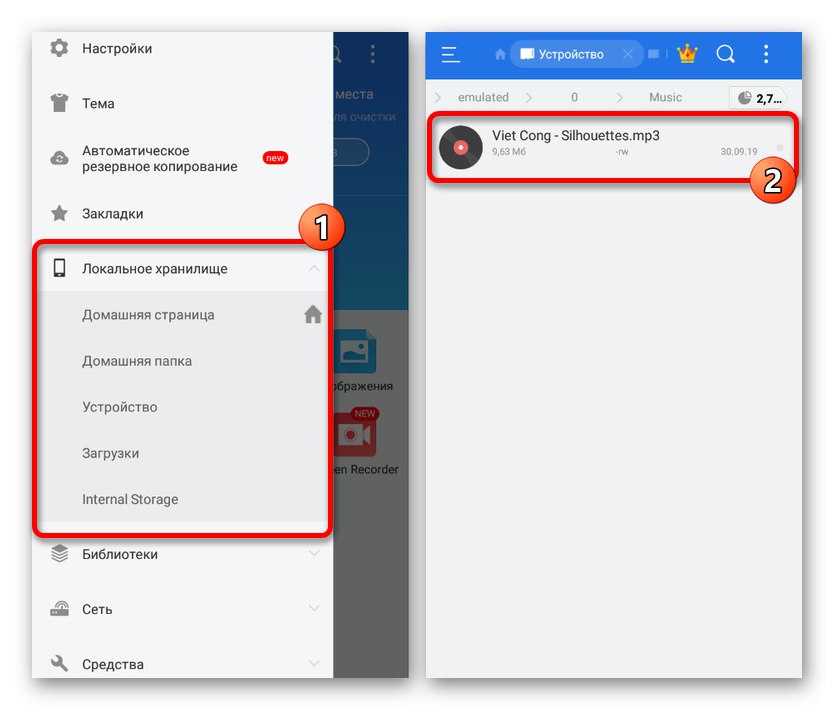
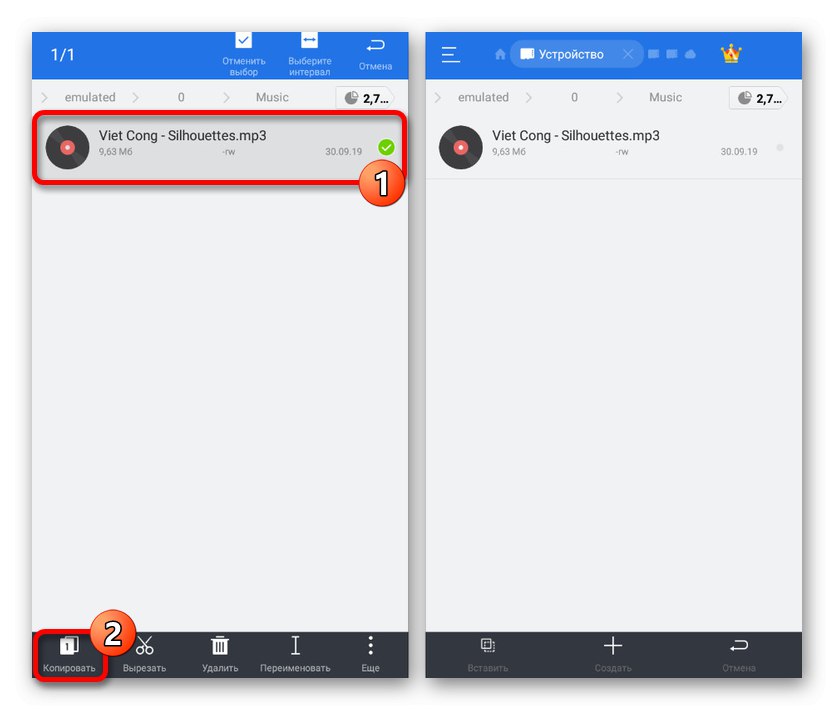
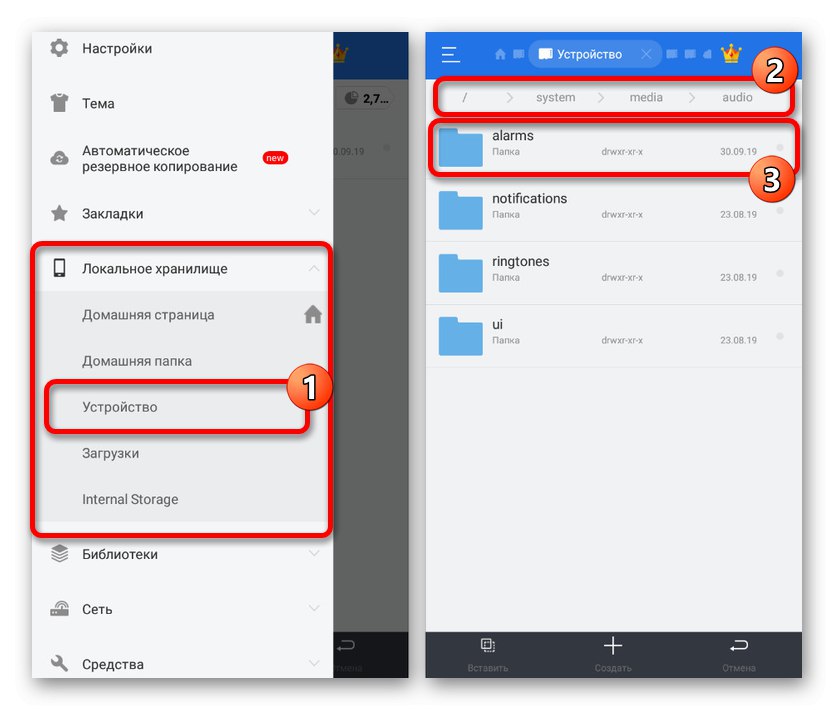
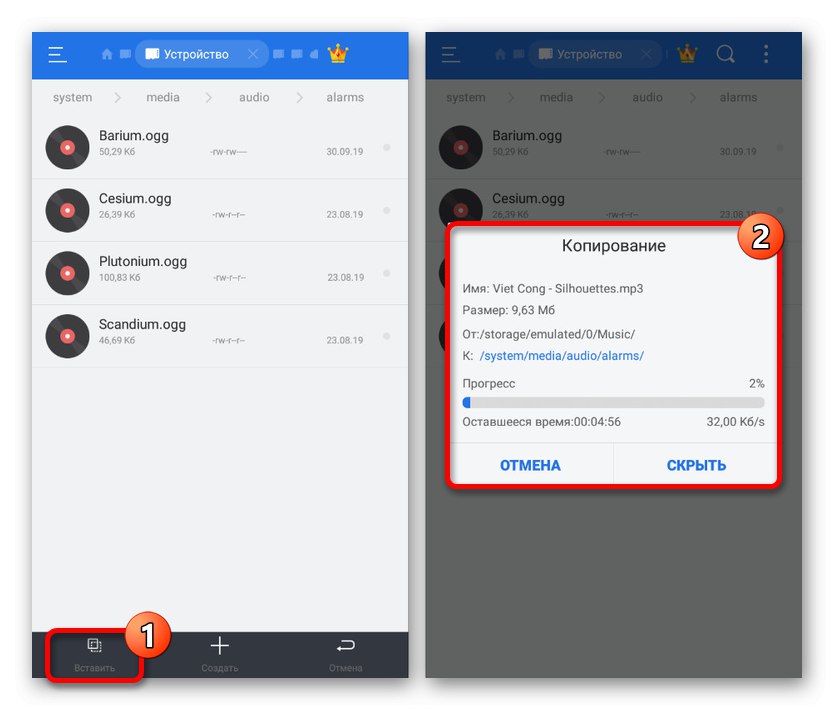

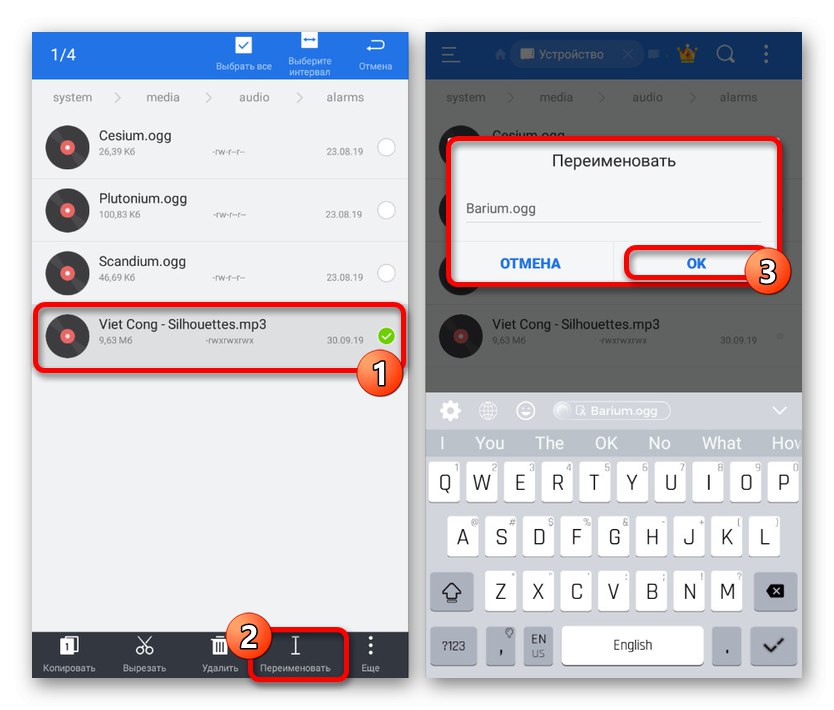
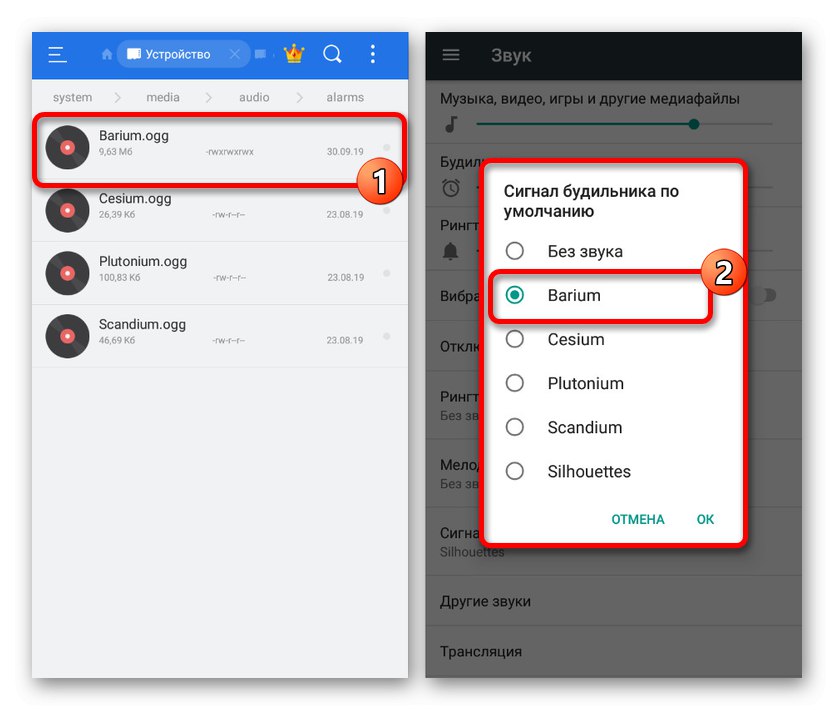
Једина потешкоћа је, као што видите, потреба за добијањем роот права за приступ системској фасцикли путем менаџера датотека. У осталом, практично нема проблема са методом, чак и ако се формат датотеке промени током преименовања и не коришћењем посебних апликација.
Закључак
Представљене методе требале би бити довољне за постављање аларма на било ком Андроид уређају, било да се ради о таблету или паметном телефону са различитим верзијама оперативног система. Ако се појаве потешкоће са неким методама, што је мало вероватно, покушајте да комбинујете неколико опција.